إذا كنت ترى رمز الخطأ Paramount Plus 3205 في كل مرة تحاول فيها بث الأفلام، فقد وصلت إلى المكان الصحيح. يعد هذا أحد رموز الأخطاء الأكثر شيوعًا في Paramount Plus، ولكن لحسن الحظ، من السهل جدًا إصلاحه.
في دليل استكشاف الأخطاء وإصلاحها هذا، سنشرح أسباب ظهور رمز الخطأ 3205 في Paramount Plus، ثم نغطي خمس طرق سهلة لإصلاحه.

ما الذي يسبب رمز الخطأ Paramount Plus 3205؟
يظهر رمز الخطأ 3205 في Paramount Plus عادةً أثناء محاولتك بث مقطع فيديو. إنه خطأ في التشغيل يحدث عندما يصبح مشغل الفيديو عالقًا في حلقة تحميل لا نهاية لها. غالبًا ما يرى المستخدمون رسالة "الفيديو غير متاح" على شاشة التشغيل قبل حدوث الخلل مباشرةً.
هناك عدة أسباب وراء ظهور رمز الخطأ 3205، بما في ذلك:
كيفية إصلاح رمز خطأ Paramount Plus 3205

إليك خمس طرق يمكنك من خلالها إصلاح رمز الخطأ Paramount Plus 3205:
1. أعد تشغيل متصفح الويب وتطبيق Paramount Plus والجهاز
إن أسهل طريقة لإصلاح هذا الخطأ هي ببساطة إعادة تشغيل البرنامج الذي تستخدمه لبث Paramount Plus، سواء كان متصفح ويب (مثل Firefox أو Google Chrome أو Safari) أو التطبيق الرسمي..
إذا لم ينجح ذلك، فحاول إعادة تشغيل جهازك بالكامل. ما عليك سوى إعادة تشغيل جهازك المحمول أو التلفزيون الذكي أو جهاز البث (مثل Roku أو Firestick أو Fire TV)، ثم حاول تحميل مقطع فيديو مرة أخرى.
2. استكشاف أخطاء اتصالك بالإنترنت وإصلاحها
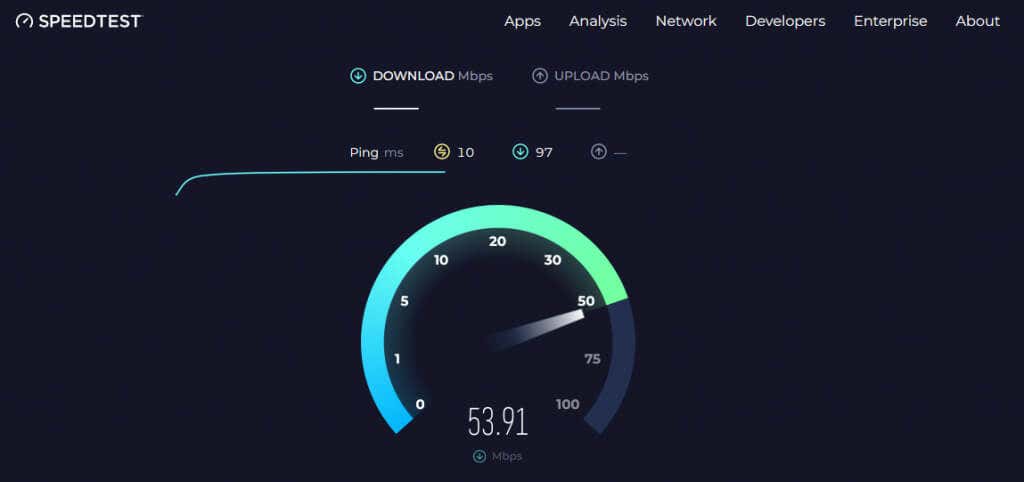
الشيء التالي الذي يجب عليك فعله هو التأكد من أن الإنترنت لديك يعمل بشكل صحيح. لمشاهدة Paramount Plus جيدًا، تحتاج إلى سرعة إنترنت لا تقل عن 4 أو 5 ميجابت في الثانية.
يمكنك التحقق من سرعة اتصالك بالإنترنت باستخدام موقع اختبار السرعة. إذا لم يكن الإنترنت الخاص بك يعمل كما هو متوقع، فأعد ضبط جهاز التوجيه الخاص بك. إذا لم ينجح ذلك، استكشاف أخطاء اتصالك بالإنترنت وإصلاحها أو اتصل بمزود خدمة الإنترنت (ISP).
3. امسح متصفحك وذاكرة التخزين المؤقت لتطبيق Paramount Plus
يمكن أن يساعد مسح ذاكرة التخزين المؤقت والسجل وملفات تعريف الارتباط في متصفحك في حل العديد من الأخطاء وتحسين تجربة البث. إليك كيفية مسح ذاكرة التخزين المؤقت لجميع متصفحات الويب الرئيسية.
إذا كنت تبث عبر تطبيق Paramount Plus، فامسح ذاكرة التخزين المؤقت الخاصة به. إذا كنت تستخدم جهاز Android مثل الهاتف الذكي أو Android TV، فإليك كيفية مسح ذاكرة التخزين المؤقت للتطبيق:
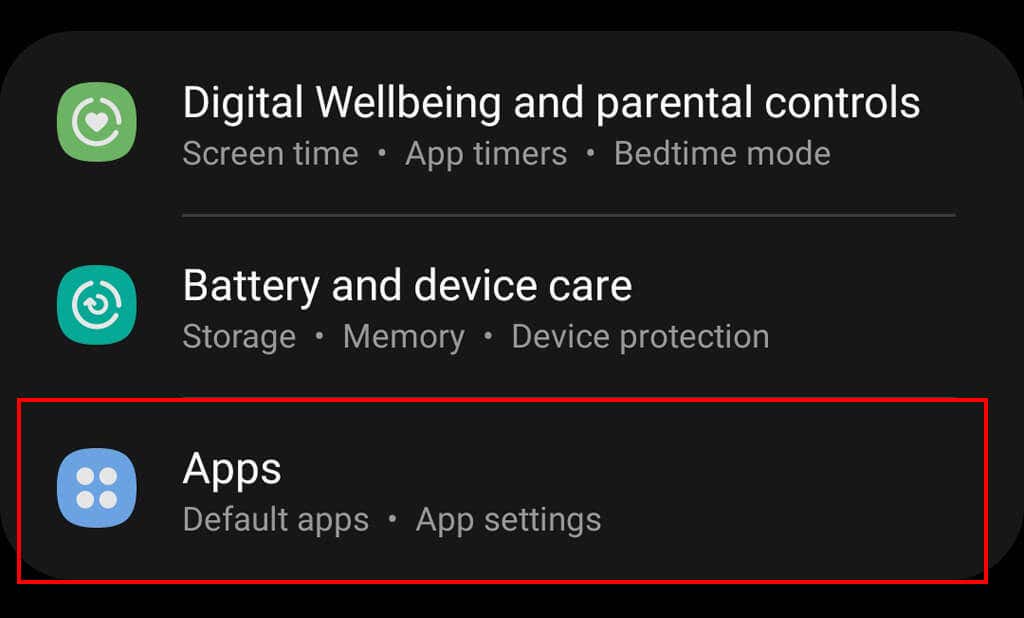
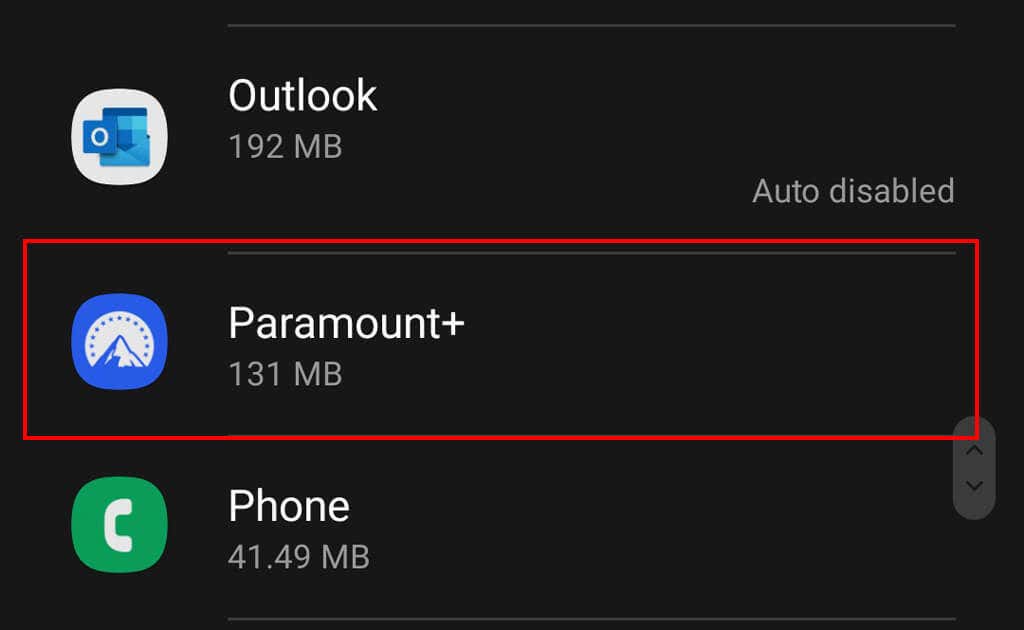
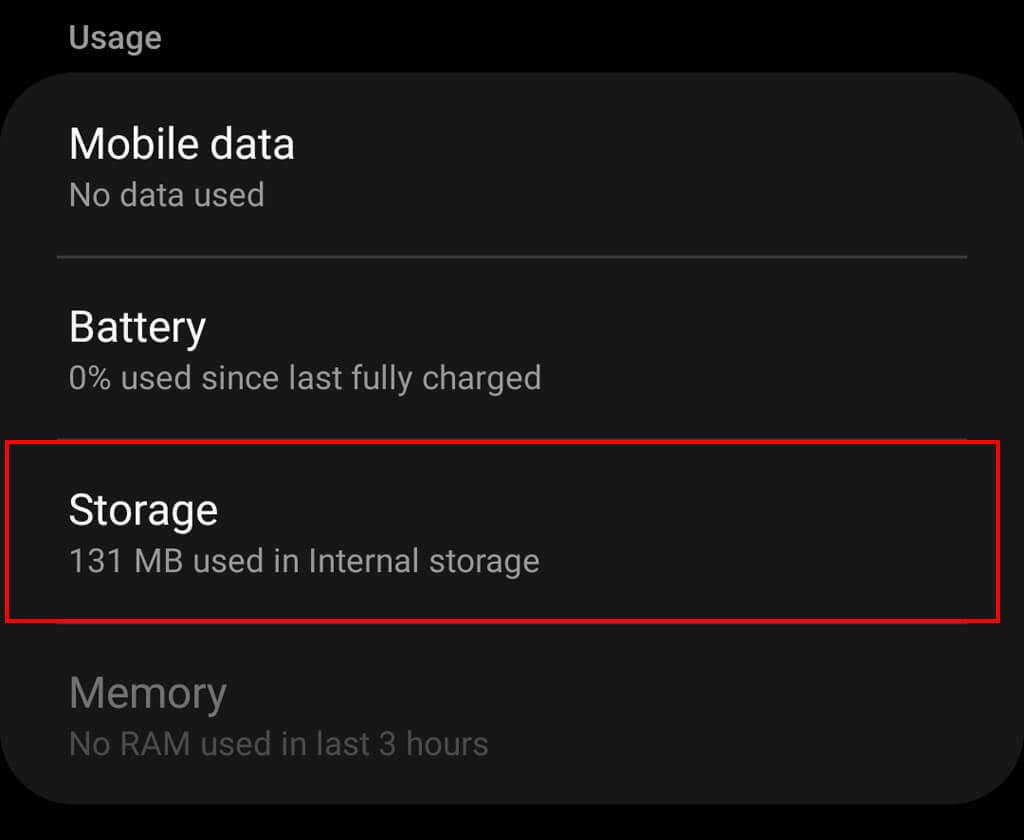
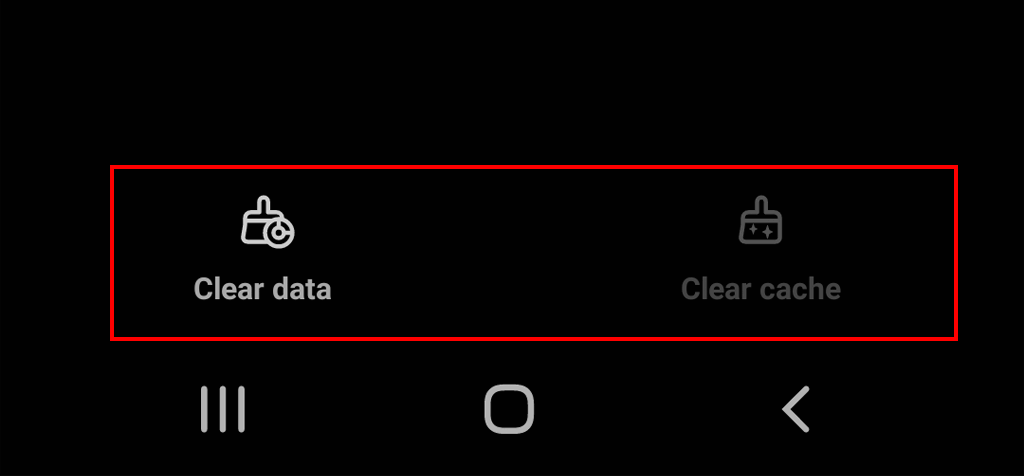
إذا كنت تستخدم iPhone:
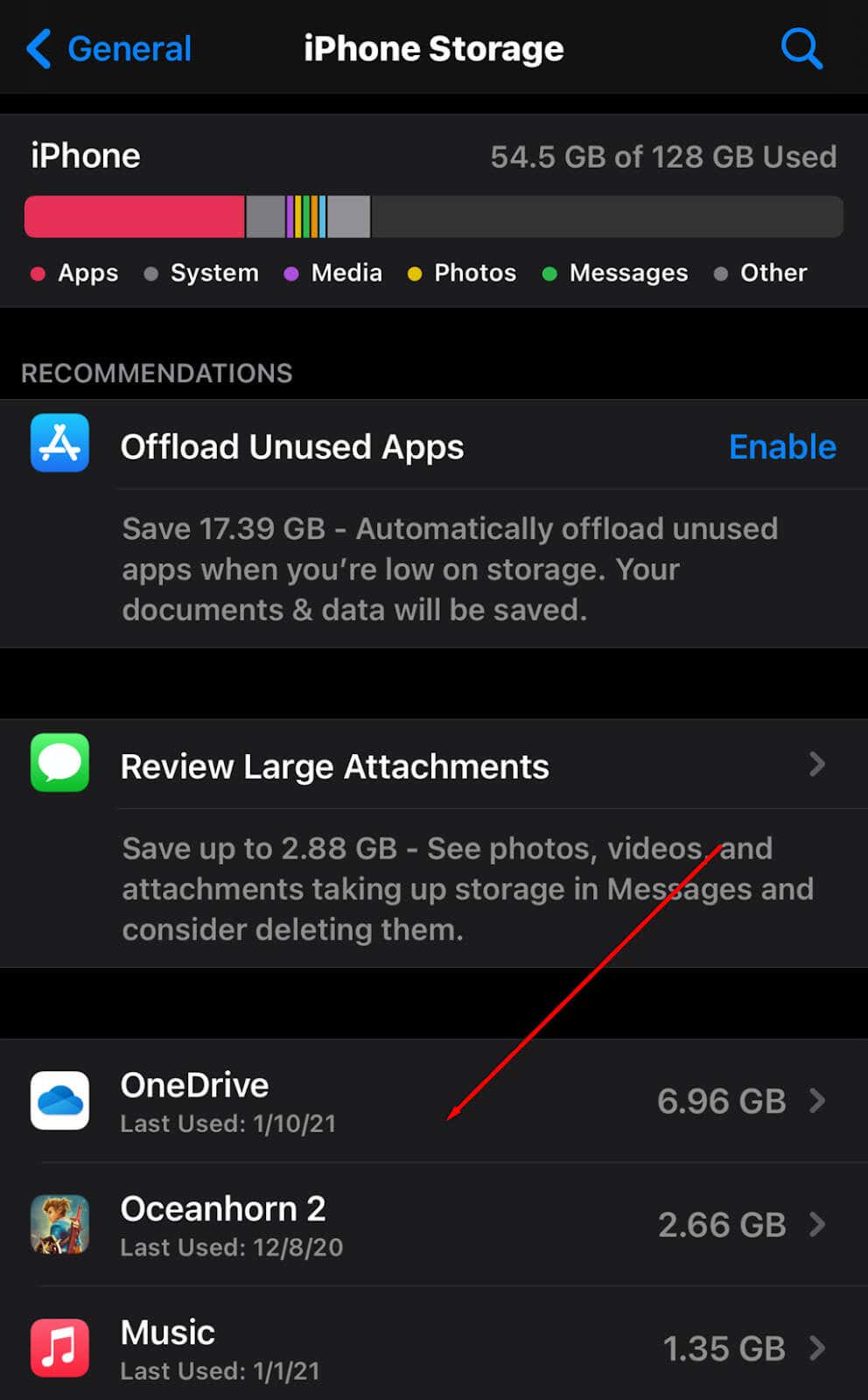
ملاحظة:يجب عليك أيضًا التأكد من أن لديك أحدث إصدار من متصفح الويب الخاص بك. قم بتحديث المتصفح الخاص بك إذا كان إصدارًا أقدم.
3. قم بتعطيل مانع الإعلانات
كما ذكرنا أعلاه، يمكن أن تتسبب أدوات حظر الإعلانات في حدوث العديد من المشكلات في خدمات البث. لمعرفة ما إذا كان برنامج حظر الإعلانات الخاص بك هو الذي يسبب رمز الخطأ 3205، حاول إيقاف تشغيله وتحميل Paramount Plus مرة أخرى.
إذا تم تحميل الفيديو دون أي عوائق، فإن أداة حظر الإعلانات التي تستخدمها هي السبب. لإصلاح هذه المشكلة، قم بإيقاف تشغيل مانع الإعلانات الخاص بك مؤقتًا أثناء استخدام Paramount Plus — يمكن لمعظم أدوات حظر الإعلانات إضافة مواقع الويب كاستثناءات.
4. فرض إيقاف تطبيق Paramount Plus
هناك شيء آخر يمكنك تجربته وهو إغلاق تطبيق Paramount Plus بالقوة. يؤدي هذا إلى إيقاف تشغيل التطبيق تمامًا، مما يتيح لك إعادة تشغيله في حالته الافتراضية..
لفرض إيقاف Paramount Plus على Amazon Fire TV:
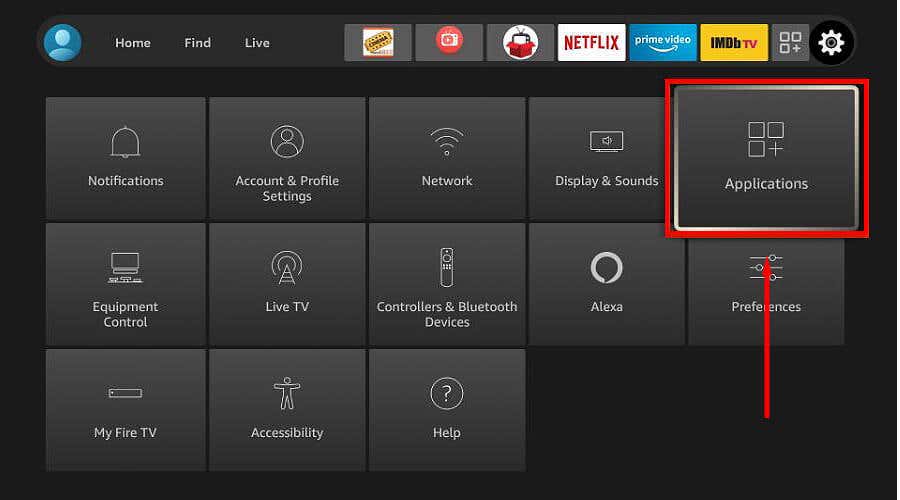
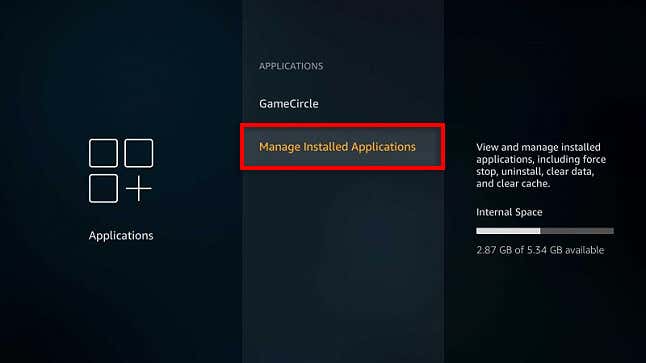
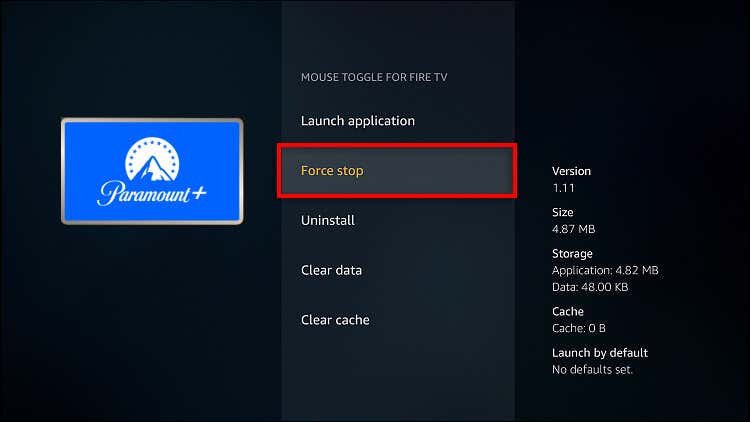
لفرض إيقاف Paramount Plus على جهاز ذكي مثل تلفزيون Samsung:
ملاحظة:إذا لم ينجح ذلك، قم بإلغاء تثبيت تطبيق Paramount Plus وإعادة تثبيته.
5. قم بتحديث البرامج الثابتة لجهازك
قد يتسبب جهاز البث القديم أو التلفزيون الذكي في عمل تطبيق Paramount Plus بشكل غير صحيح. لتصحيح ذلك، حاول تحديث البرنامج الثابت لجهازك إلى الإصدار الأحدث. عادة، يمكن العثور على هذا الخيار في قائمة الإعدادات بجهازك.
البث بسلام
أصبحت منصات بث الفيديو، مثل Paramount Plus وDisney+، شائعة بدائل نيتفليكس على مدار السنوات القليلة الماضية، ولكنها ليست محصنة ضد مشكلات التشغيل. نأمل أن يكون هذا الدليل قد ساعدك في تشغيل تطبيق Paramount Plus بشكل صحيح حتى تتمكن من العودة إلى بث برامجك التلفزيونية المفضلة..